
Problem med att använda Skolarbete och iCloud Drive
Försök med följande förslag om du har problem med att använda appen Skolarbete  och iCloud Drive.
och iCloud Drive.
Kontrollera att iCloud Drive är aktiverat (gå till Inställningar
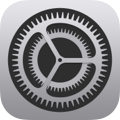 > Apple‑konto > iCloud och tryck sedan på iCloud Drive).
> Apple‑konto > iCloud och tryck sedan på iCloud Drive).Bekräfta ditt tillgängliga iCloud Drive-lagringsutrymme. Varje Hanterat Apple‑konto får 200 GB iCloud Drive-lagring.
Kontrollera att du har ledigt utrymme i iCloud Drive om studerande inte kan lämna in sitt arbete.
Ett meddelande visas i Skolarbete när lagringsutrymmet i iCloud Drive håller på att ta slut. Om det här meddelandet visas kan du märka att en uppgift är klar. Om det behövs kan du radera, flytta eller arkivera eventuella Skolarbete-filer som du inte längre använder i dina klasser. Radera, flytta eller arkivera filer:
Använd appen Filer på din iPad.
Använd Finder på en Mac (inloggad på ditt hanterade Apple‑konto).
Logga in på iCloud
Om elever raderar en Skolarbete-fil i iCloud Drive kommer de inte längre åt filen och Skolarbete tar bort behörigheten för dem att samarbeta i filen. Om du vill lägga till elever som samarbetare igen: öppna elevens kopia av filen i din Skolarbete-mapp i iCloud Drive, tryck på Samarbetsinformation > Kopiera länk och skicka sedan länken till eleven. När elever trycker på länken kan de samarbeta och komma åt filen igen i Skolarbete och Skolarbete-mappen i iCloud Drive.